갤럭시 비밀번호 분실 초기화 구글락 해제 방법 4uKey for Android
옛날 스마트폰을 갑자기 꺼냈는데 잠금해제가 안될 경우가 있죠. 갤럭시 비밀번호 분실 초기화 구글락 해제 방법을 소개하려고 합니다. 4uKey for Android 프로그램을 이용해서 옛날 스마트폰 잠금해제도 간단히 할 수 있는데요. 꼭 삼성 스마트폰 뿐만 아니라 안드로이드 스마트폰은 모두 잠금 해제가 가능합니다. 갤럭시 비밀번호 분실 초기화 구글락 해제 방법을 이용해서 비밀번호 패턴, 지문잠금 해제가 가능하고, 비밀번호 및 구글 계정 없이 삼성 FRP 구글락 해제도 가능합니다. 옛날 구형 갤럭시 스마트폰 경우에는 데이터 손실 없이 해제하는것도 가능한데요.

잠금해제가 안되는 스마트폰을 들고 왔습니다. 패턴을 복잡하게 해두었는지 잠금해제가 안되네요. 이럴 때 억지로 초기화도 힘드고 끄는것마저도 쉽지 않은데요. 폰을 재사용을 하기 위해서 잠금 해제하는 방법을 소개 합니다.
갤럭시 비밀번호 분실 초기화 구글락 해제 방법 4uKey for Android

이 스마트폰은 패턴이 걸려 있는데요. 패턴 대신 다른 암호 방식을 이용해서 해제도 가능하겠으나 일단 이것을 할 수 없다고 해봅시다.

알고있는 패턴을 모두 입력을 해도 해제가 안되는 상황이네요.

프로그램 다운로드 링크 : https://bit.ly/3oEYbh6
[공식]Tenorshare 4uKey for Android - 최고의 안드로이드 잠금 해제 프로그램
기본적으로 시장에 출시된 모든 기존 안드로이드 폰과 태블릿에 적용합니다. 삼성, 구글, Motorola, LG, HTC, Huawei, Xiaomi 등 6만 가지 이상의 다른 안드로이드폰 및 태블릿에서 사용 가능합니다만 그
www.tenorshare.kr
Tenorshare 4uKey for Android 프로그램을 먼저 다운로드를 합니다. 이 프로그램은 실제 사용을 위해서는 유료로 구매를 해야하는 프로그램 입니다. 다만 무료로 맛보기는 가능합니다.
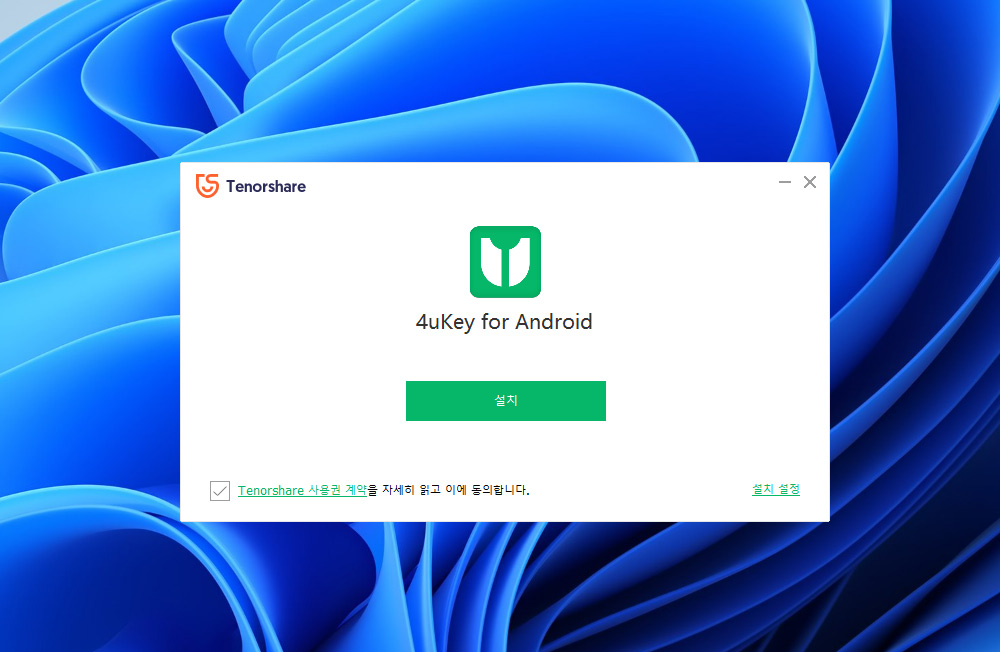
프로그램 설치는 무척 간단합니다. 파일을 다운로드 후 설치 버튼을 누릅니다.

설치는 무척 빠르게 진행 됩니다.

설치가 끝났습니다. 시작 버튼을 누릅니다.

이 프로그램은 인터페이스가 무척 간단한데요. 잠금화면 해제, 구글락(FRP) 해제 기능이 있습니다.

잠금 화면 해제에는 2가지 버튼이 있는데요. 데이터 손실이 있지만 잠금해제를 하는 방법과 삼성 옛날 스마트폰에 한해서 데이터 손실 없이 화면 잠금 해제 하는 방법이 있습니다.

잠금 화면 해제를 눌러 봤습니다. 이 방식은 데이터 삭제가 됩니다. 그래서 일단 뒤로 가기를 눌렀습니다.
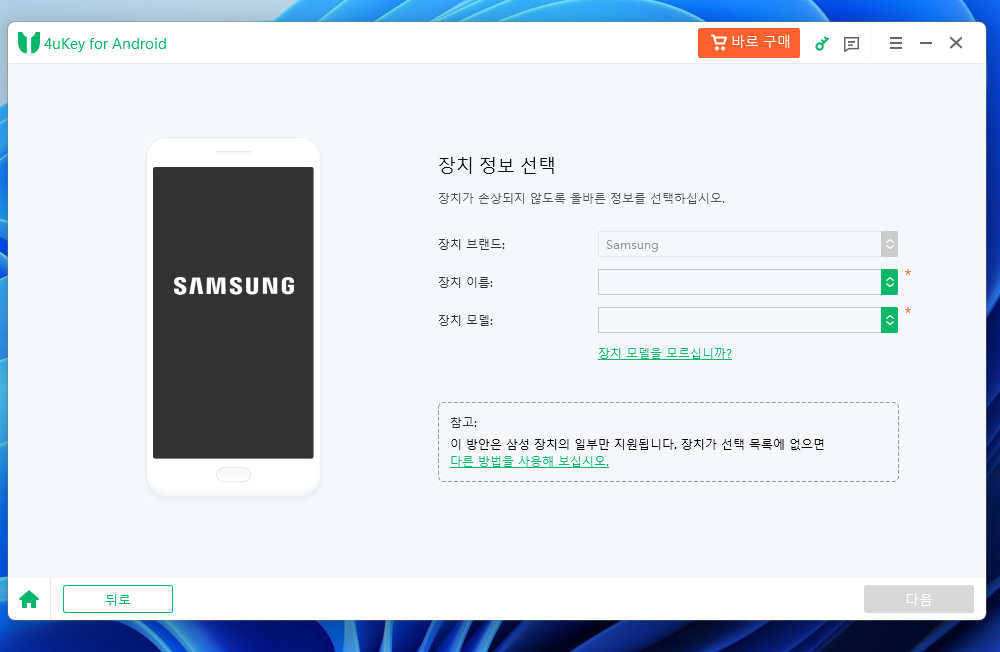
데이터 손실 없이 화면 잠금 해제를 선택 해 봤습니다.
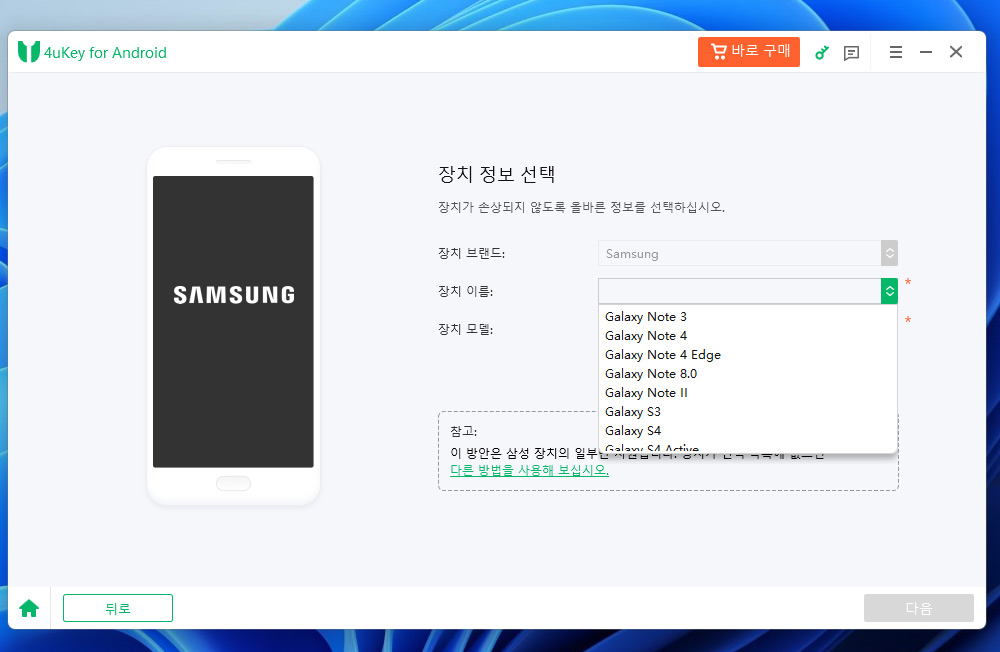
데이터 손실 없이 화면 잠금 해제는 일부 삼성 스마트폰만 됩니다. 갤럭시노트3 노트4 노트8.0 노트2, S3, S4, S4 Active
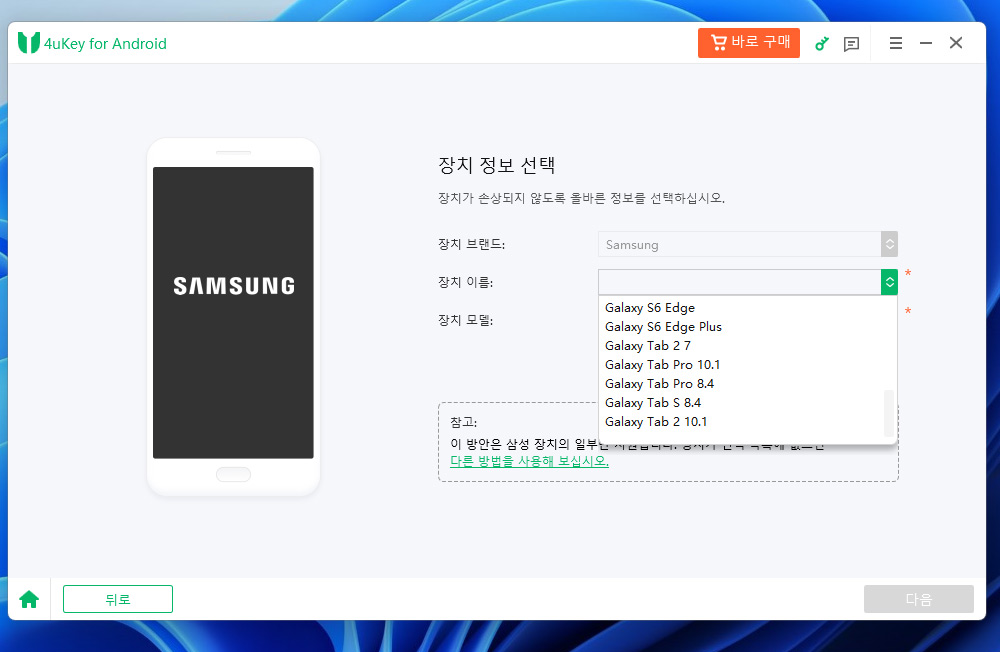
갤럭시 S6 Edge, S6 Edge Plus, 갤럭시탭 2, 탭 프로 10.1, 탭 S 8.4등 옛날 스마트폰은 이 방법을 사용을 할 수 있습니다.
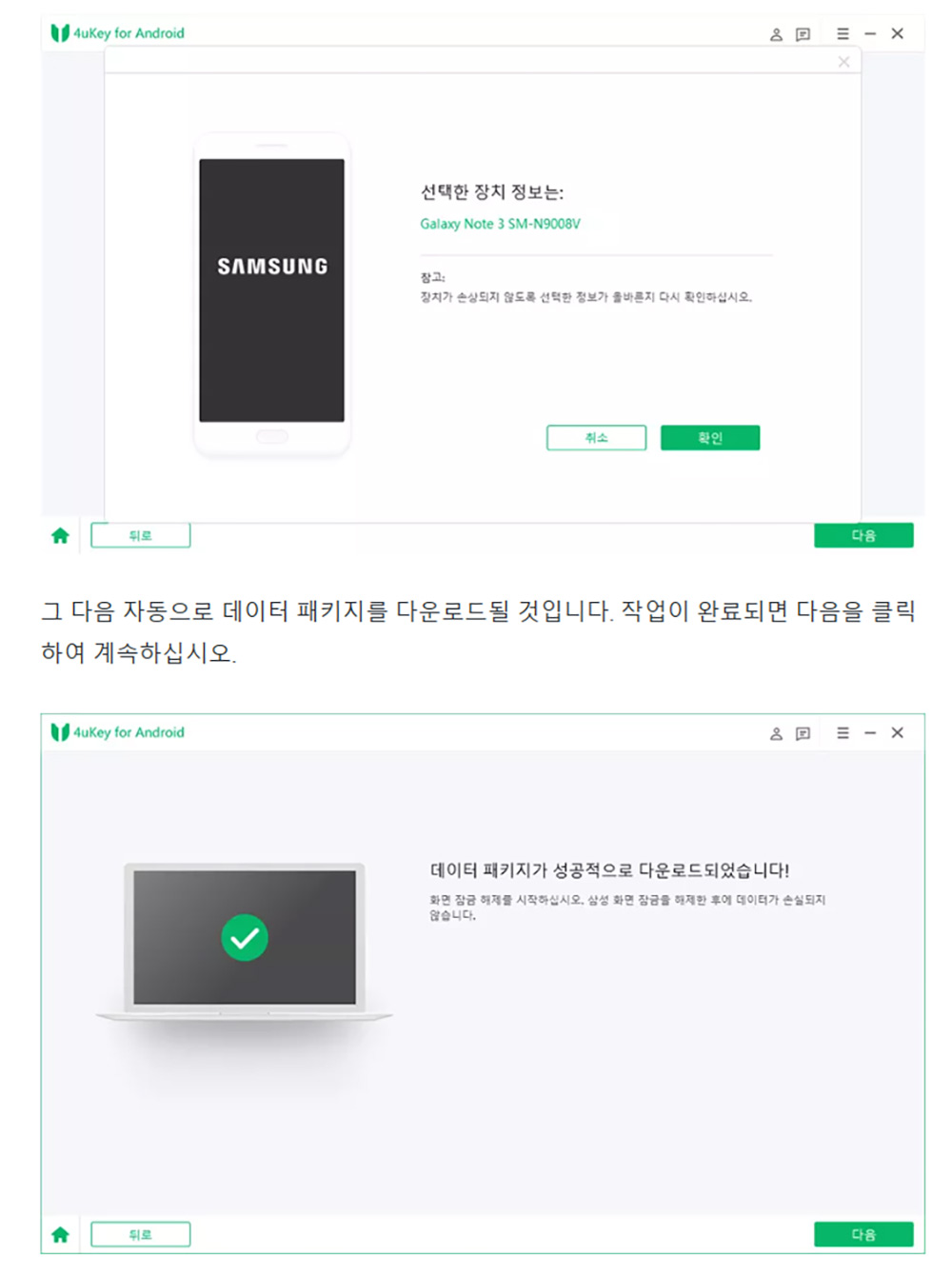
아쉽지만 옛날 스마트폰이 없어서 설명서에 보니 위와 같은 방법으로 간단하게 잠금 해제가 가능합니다. 옛날 스마트폰에 정말 중요한 데이터가 들어있다면 위 방법으로 잠금해제가 가능하겠죠.

이번에는 데이터 손실이 있는 방법으로 화면 잠금 해제 방법을 선택해 봣습니다. 실제로 시작 버튼을 눌러보면 체험판에서는 안된다고 나옵니다. 결제가 필요하죠.
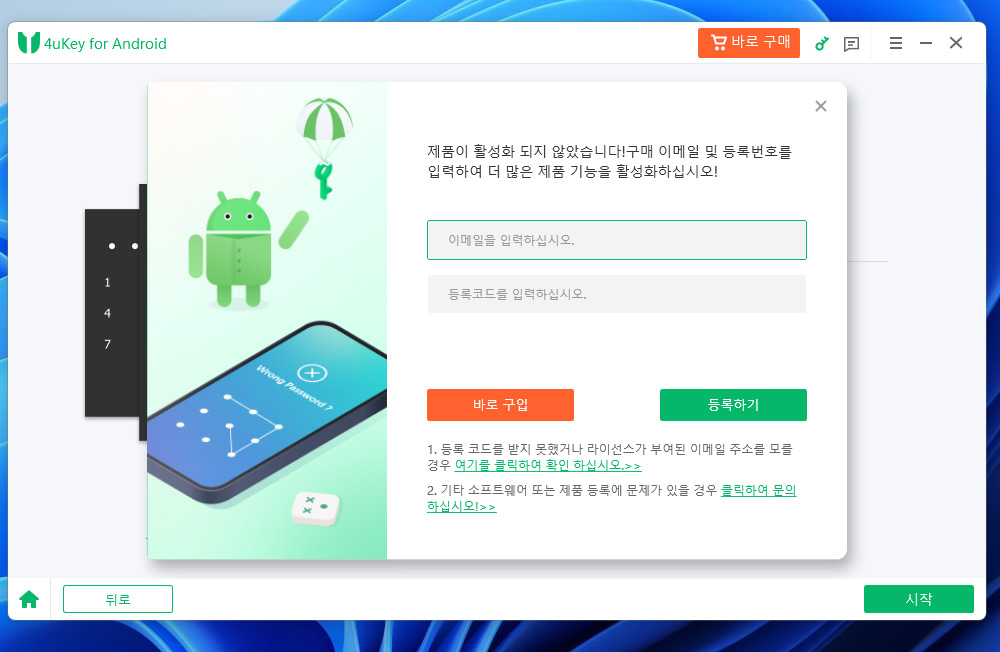
구매한 정보를 입력을 해서 등록을 할 수 있습니다. 또는 바로 구입 버튼을 눌러서 구매가 가능한데요.

한달 (자동연장) , 1년 , 영구 라이센스를 구매할 수 있습니다.

구매한 정보를 입력해서 라이센스를 등록을 해 봤습니다.

화면 잠금 해제 화면에서 스마트폰을 삼성으로 지정을 해 봤습니다. (처음에 ASUS로 나옵니다)
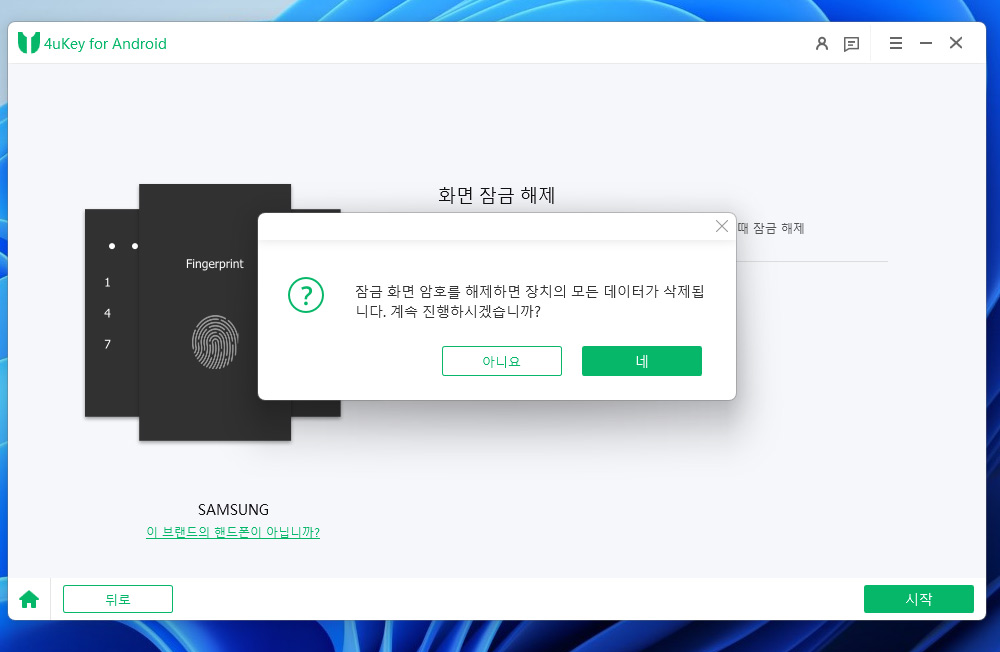
시작 버튼을 눌러보면, 잠금 화면 해제할 때 데이터가 모두 삭제된다고 나옵니다. 네를 누릅니다.
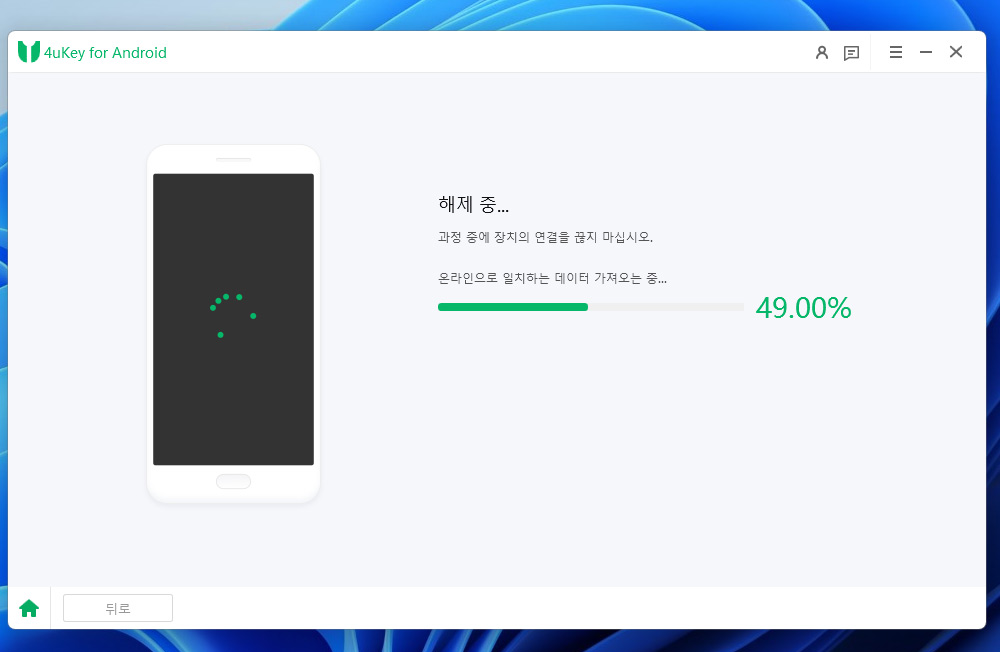
해제 중 이라고 나오고 정보를 가져옵니다.
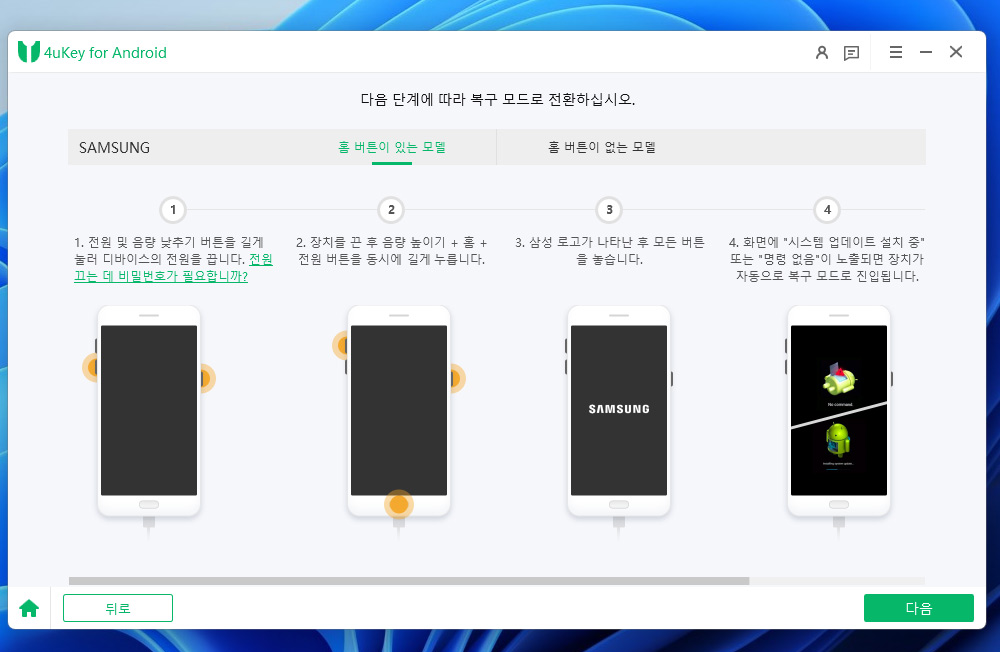
삼성 스마트폰에서 뭘 해야하는지 정보가 나옵니다. 설명서 나오는대로 따라 하면 되는데요.

그런데 한번 켜진 스마트폰이 끄는것도 쉽지가 않습니다. 일단 끈 상태에서 초기화 모드로 들어가야 하는데요.

설명서에 도움말 링크를 눌러보면 전화를 끌 때 비밀번호를 입력해야하는 상황에 대처하는 방법이 나옵니다.

설명서대로 따라 합니다. 처음 전원을 켤 때 버튼 2개를 동시에 누르고 켭니다. 이때 USB 케이블은 연결한 상태로 합니다.

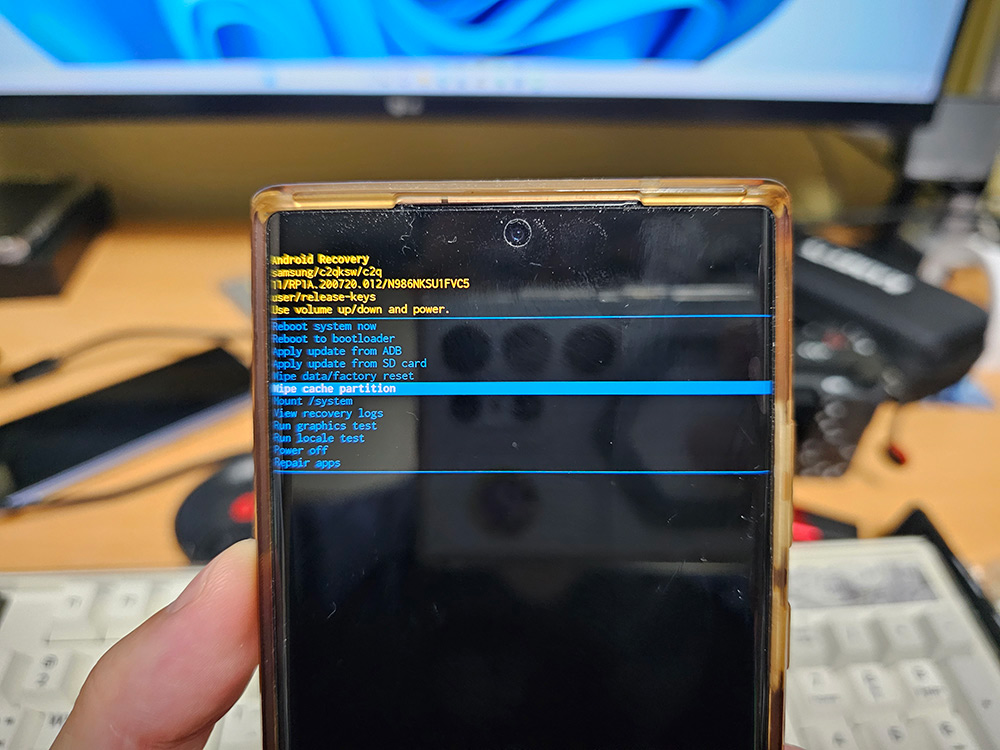
스마트폰에 메뉴가 뜨면 도움말에 따라서 공장초기화 및 파티션 캐시를 삭제 합니다.
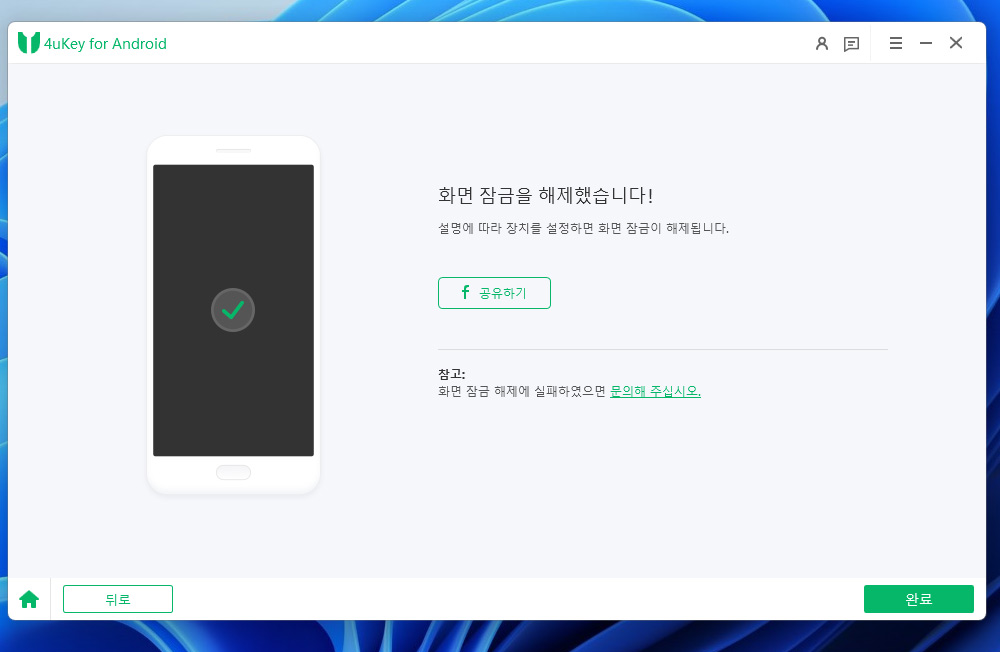
다음을 누르면 화면 잠금을 해제 했다고 나옵니다.
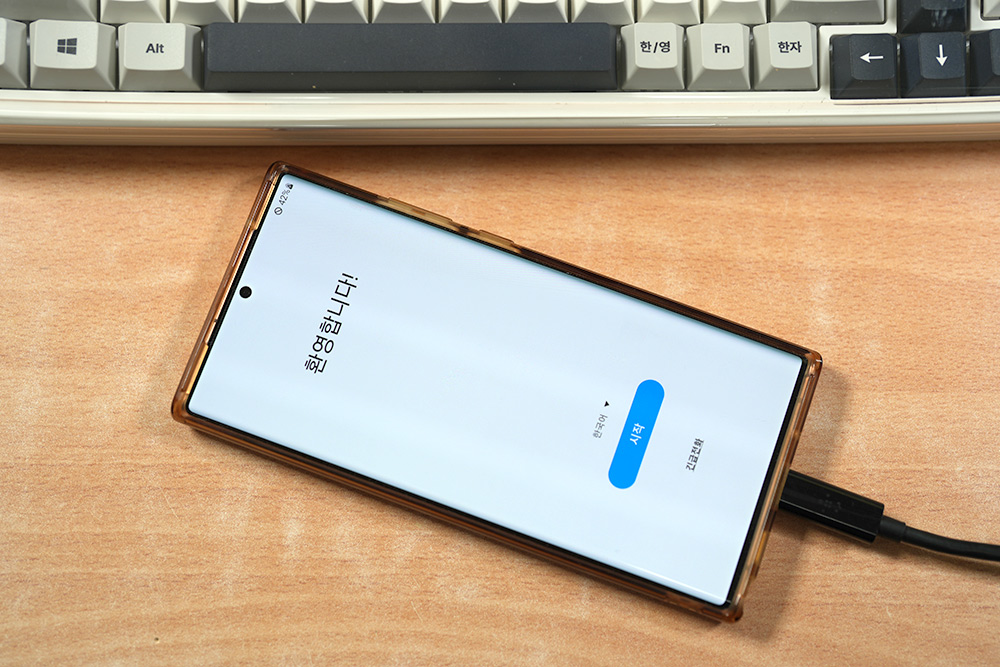
스마트폰 경우에 잠금패턴이 사라지고 초기화가 됩니다. 초기화를 할 때도 패턴을 어차피 풀어야 가능한데, 이것을 이렇게 해결 할 수 있습니다.

구글 계정 잠금 (FRP) 메뉴도 선택을 해 봤습니다. 여기에서 여러가지 스마트폰 제조사 및 디바이스 이름을 선택해서 해제가 가능한데요.
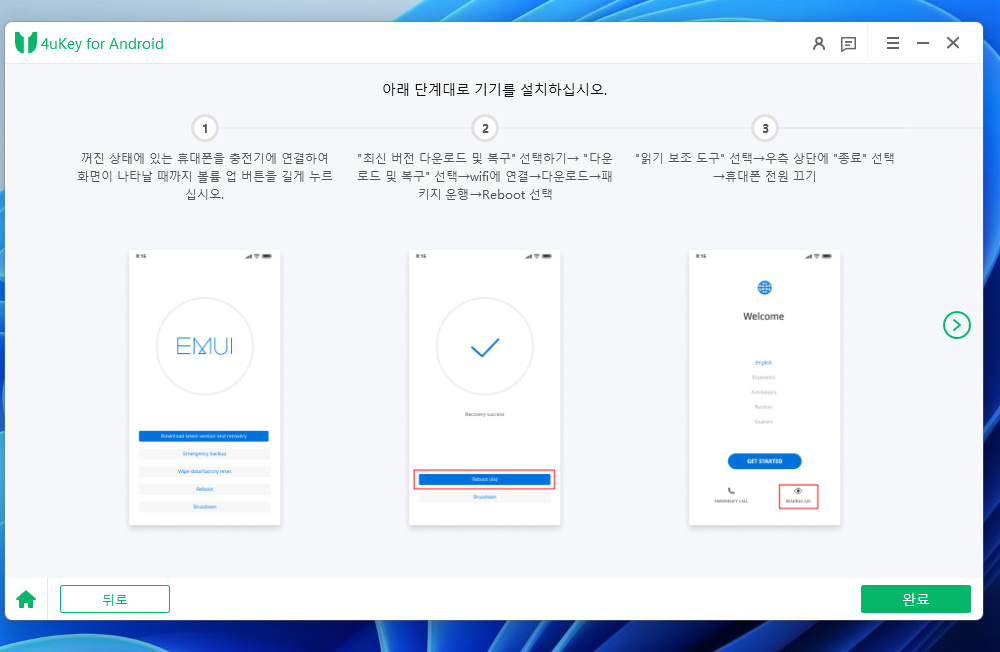
꺼진 상태에서 휴대폰을 충전기에 연결해서 호면이 나타날 때까지 볼륨 업버튼을 누른 뒤 다음 메뉴를 차레대로 선택을 합니다. 이것은 제조사 마다 좀 다를 수 있습니다.

다음 단계에서도 설명서대로 메뉴를 선택 합니다.
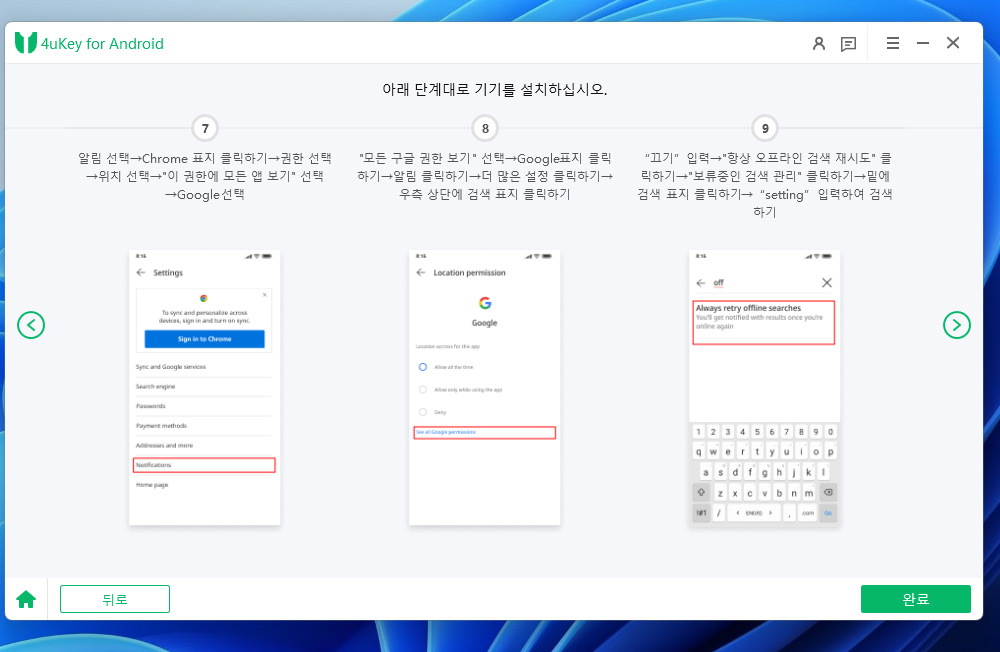
락 해제 하는 방법은 메뉴 선택하는 내용이 좀 많은 편 인데요. 천천히 도움말에 따라서 하면 됩니다.
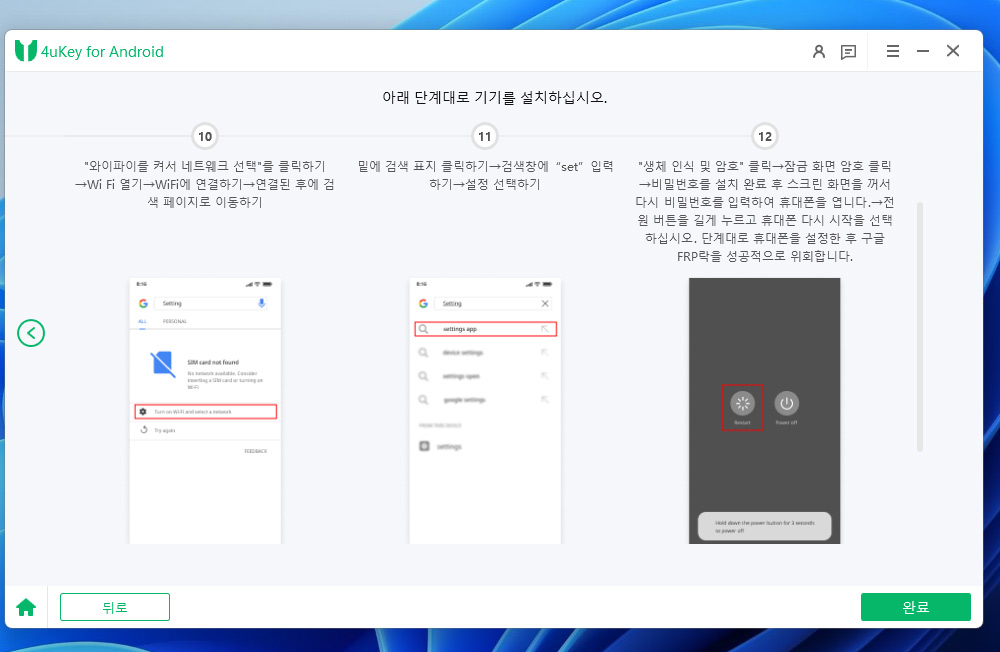
단계별로 따라하고 폰을 다시 시작하면 구글 FRP 락이 우회가 됩니다.
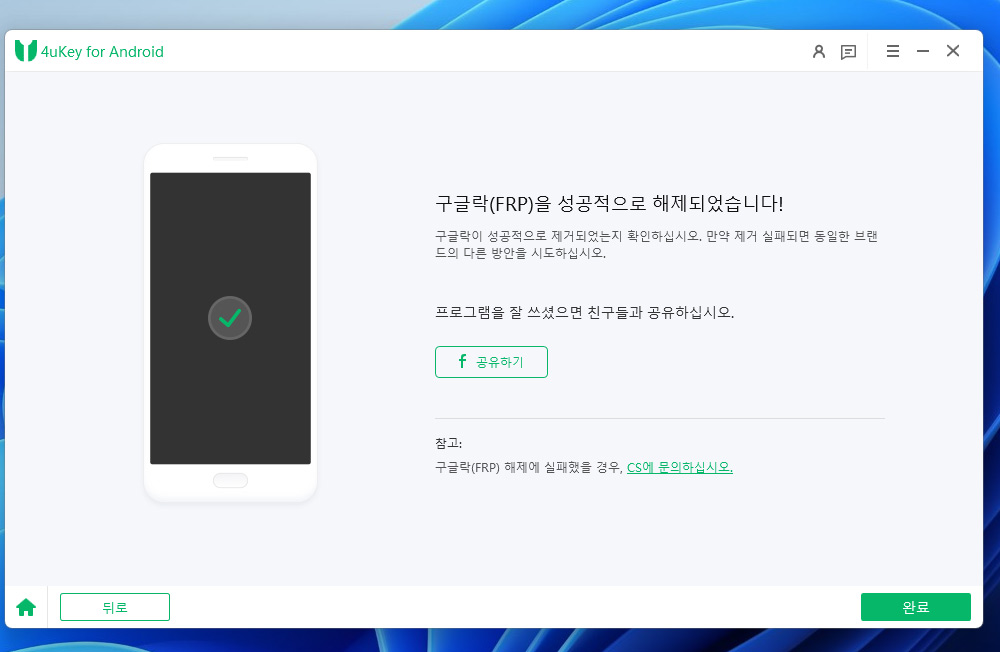
잠금이 해제 되었을 뿐 완전히 폰이 망가지거나 한것은 아니므로, 작업 후에는 초기화를 해서 쓰면 될 것 같습니다.

이 외에 설명은 사이트에서 내용을 참고하면 되는데요. 해제 하면서 생기는 문제를 해결하는 방법이 자세히 적혀 있었습니다. 스마트폰의 데이터를 어떻게든 봐야하거나 또는 잠금이 된 스마트폰을 풀어서 새로 사용해야하거나 할 때는 이 프로그램 써보시면 될 것 같습니다.
[공식]Tenorshare 4uKey for Android - 최고의 안드로이드 잠금 해제 프로그램
기본적으로 시장에 출시된 모든 기존 안드로이드 폰과 태블릿에 적용합니다. 삼성, 구글, Motorola, LG, HTC, Huawei, Xiaomi 등 6만 가지 이상의 다른 안드로이드폰 및 태블릿에서 사용 가능합니다만 그
www.tenorshare.kr
'소프트웨어' 카테고리의 다른 글
| EaseUS Partition Master 파티션 관리 프로그램 파티션 복구 동적 MBR GPT 변환 (0) | 2024.05.04 |
|---|---|
| 유튜브 다운로더 EaseUS Video Downloader 간단하게 여러개 파일 받기 (1) | 2024.04.21 |
| AI가 생각한대로 이미지를 그려주는 시대 인공지능 스포키(Sporky) (0) | 2023.03.13 |
| 데이터 백업 프로그램 이지어스 EaseUS Todo Backup 사용기 (1) | 2023.02.17 |
| 화면 녹화 프로그램 이지어스 EaseUS RecExperts 게임 녹화 넷플릭스까지 (0) | 2023.01.01 |




댓글